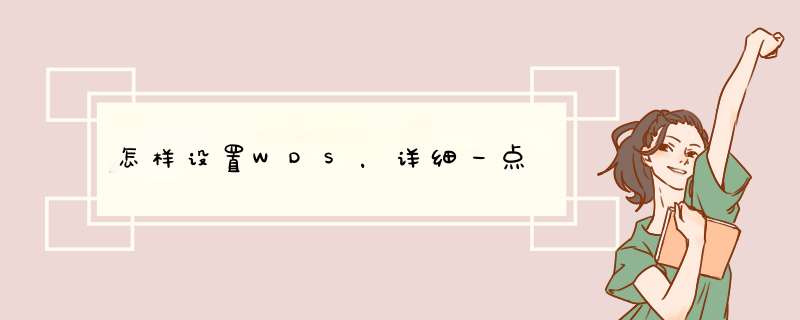
1、 *** 作电脑连接到副路由器的LAN口或无线信号,打开浏览器,清空地址栏并输入tplogin.cn或192.168.1.1,设置不少于6位数的登录密码,点击登录(如下图)。如已经设置过登录密码了,请直接使用该密码登录管理界面。
2、进入WDS设置界面,进入管理界面后,点击高级设置-无线设置5G-WDS无线桥接,点击WDS无线桥接中的下一步,开始设置(如下图),如果使用2.4G桥接前端主路由器,请点击无线设置2.4G大于WDS无线桥接。
3、扫描并连接主路由器信号,路由器会自动扫描周边信号,找到主路由器的信号,点击选择,路由器自动提示输入主路由器的无线密码,请正确输入,并点击下一步。(如下图)
4、设置副路由器无线参数设置副路由器5G信号的无线网络名称和无线密码,并点击下一步(如下图)。如不需要实现无线漫游,可以将副路由器的无线名称及密码设置为与主路由器不一样。
5、修改副路由器LAN口IP地址。将副路由器的LAN口IP地址修改为与主路由器在同一网段且不冲突,并点击下一步。
6、确认配置信息正确,点击完成,设置完成。
7、确认WDS成功。观察右上角WDS状态,已连接表示WDS桥接成功。(如下图)
WDS的功能是充当无线网络的中继器,通过在无线路由器上开启WDS功能,让其可以延伸扩展无线信号,从而覆盖更广更大的范围。那么,路由器wds怎么设置呢?下面大家就随我一起了解一下吧!
确认主无线路由参数
确认主路由器的无线信号名称、无线加密方式、无线密码以及无线信道,本文使用以下参数举例:
注意:设置之前,需要固定主路由器的`无线信道。
设置副路由器
1、修改无线参数并开启WDS扫描信号
电脑连接副路由器,登录管理界面,点击 无线设置 >>无线基本设置,修改 SSID号 与主路由器相同,固定 信道,勾选开启WDS,点击 扫描。
2、选择主路由器信号
在扫描页面中找到主路由器的SSID,点击 连接。
注意:如果WDS扫描不到主路由器的信号,请确认主路由开启无线功能,且尝试减小主、副路由器之间的距离。
3、选择加密方式并输入无线密码
密钥类型 选择主路由器的加密方式,在 密钥 位置输入主路由器的无线密码,输入完成后点击 保存。无需重启路由器,继续下一步设置。
4、设置副路由器的无线密码
点击 无线设置 >>无线安全设置,选择 WPA-PSK/WPA2-PSK,在 PSK密码 中设置与主路由器相同的无线密码,点击 保存。系统提示“您已经更换了无线设置,重启后生效”,点击 重启,d出重启提示页面时,点击 确定,等待重启完成。
注意:副路由器的SSID、无线密码可与主路由器不同,如果需要实现漫游,则必须与主路由器相同。
欢迎分享,转载请注明来源:内存溢出

 微信扫一扫
微信扫一扫
 支付宝扫一扫
支付宝扫一扫
评论列表(0条)